 Mobiles Tutorial
Mobiles Tutorial
 iPhone
iPhone
 Beherrschen Sie diese 3 Methoden, um den Safari-Browserverlauf ganz einfach wiederherzustellen!
Beherrschen Sie diese 3 Methoden, um den Safari-Browserverlauf ganz einfach wiederherzustellen!
Beherrschen Sie diese 3 Methoden, um den Safari-Browserverlauf ganz einfach wiederherzustellen!
Jeder wird bei der Verwendung des Safari-Browsers unweigerlich auf einige Probleme stoßen, wie z. B. das versehentliche Löschen oder den versehentlichen Verlust des Safari-Verlaufs, was sehr ärgerlich sein muss.
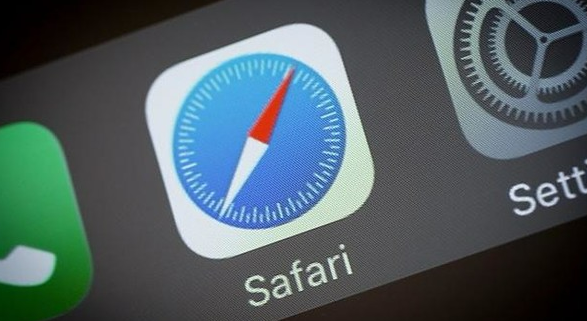
Wenn also der Safari-Verlauf auf dem Apple-Telefon verschwindet, wie können wir ihn wiederherstellen? Wie kann man den Safari-Verlauf wiederherstellen? In diesem Artikel stellen wir Ihnen drei praktische Methoden vor, mit denen Sie den verlorenen Safari-Verlauf ganz einfach wiederherstellen können!
Methode 1: Safari-Verlauf über iCloud-Backup wiederherstellen
Das Wiederherstellen des Safari-Verlaufs über iCloud-Backup ist eine einfache und relativ häufige Methode. Wie kann ich den verlorenen Safari-Verlauf auf einem Apple-Telefon wiederherstellen? Wenn Sie die iCloud-Backup-Funktion auf Ihrem iPhone zuvor aktiviert haben, können Sie den Safari-Verlauf direkt im iCloud-Backup wiederherstellen. Die spezifischen Schritte sind wie folgt:
Schritt 1: Öffnen Sie [Einstellungen] auf Ihrem Telefon, klicken Sie dann oben auf [Apple-ID] und rufen Sie dann die Seite [iCloud] auf.
Schritt 2: Suchen Sie auf der iCloud-Seite nach [Safari-Browser] und stellen Sie sicher, dass der Schalter eingeschaltet ist.
Schritt 3: Stellen Sie das Telefon auf der Seite „Telefon wiederherstellen“ auf die Werkseinstellungen zurück. Durch diesen Vorgang werden alle Inhalte und Daten gelöscht.
Schritt 4: Nachdem die Wiederherstellung abgeschlossen ist, wird das Telefon automatisch neu gestartet und wartet auf die Aktivierung durch den Benutzer.
Schritt 5: Wählen Sie auf der Datenwiederherstellungsseite die Option [Aus iCloud-Backup wiederherstellen] und stellen Sie dann den Safari-Browserverlauf wieder her.
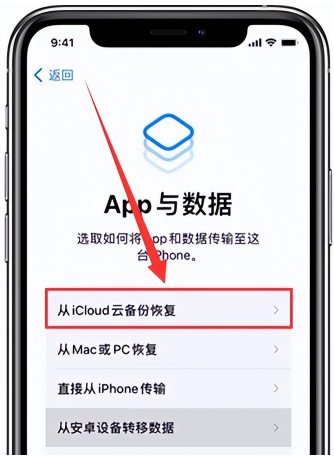
Methode 2: Safari-Verlauf über iTunes-Backup wiederherstellen
Mit der iTunes-Software können wir alle iPhone-Daten, einschließlich Safari-Verlauf, auf dem Computer sichern. Wie kann ich den Safari-Browserverlauf abrufen? Wenn Sie Ihr iPhone schon einmal mit einem Computer gesichert haben, können Sie den Safari-Verlauf mit den folgenden Schritten wiederherstellen.
Hinweis: Wenn Sie iTunes zum Wiederherstellen von Daten verwenden, wird empfohlen, zuerst die vorhandenen Daten auf Ihrem Telefon zu sichern, um zu verhindern, dass Daten überschrieben werden oder verloren gehen.
Schritt 1: Installieren Sie die neueste Version der iTunes-Software und verbinden Sie Ihr iOS-Gerät mit dem Computer.
Schritt 2: Öffnen Sie die iTunes-Software, klicken Sie auf die Option [Mobilgerät] in der oberen linken Ecke und wählen Sie dann im linken Bereich [Zusammenfassung] aus.
Schritt 3: Klicken Sie auf dieser Seite auf die Option [Backup wiederherstellen] und warten Sie dann geduldig, bis die Daten wiederhergestellt sind.
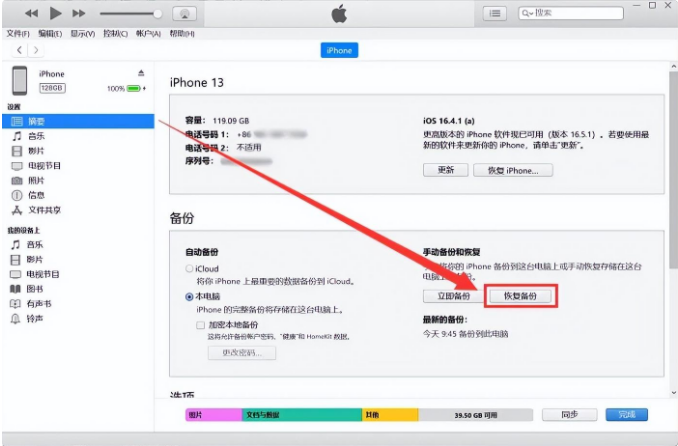
Methode 3: Verwenden Sie Software zum Scannen von iOS-Geräten, um den Safari-Verlauf wiederherzustellen.
Wenn Sie kein Backup erstellt haben oder den Safari-Verlauf mit den beiden oben genannten Methoden nicht wiederherstellen können, ist die Verwendung einer Datenwiederherstellungssoftware eines Drittanbieters die beste Wahl.
Hier empfiehlt der Herausgeber die Verwendung des Apple-Datenreparaturtools. Diese Software kann problemlos Daten wiederherstellen, die auf iPhone-Geräten aufgrund von Löschung, Beschädigung, Absturz, fehlgeschlagenem Jailbreak, Upgrade/Downgrade usw. verloren gegangen sind, einschließlich Safari-Verlauf, Nachrichten, Kontakte und Fotos , Der Wiederherstellungsvorgang für Videos, Musik usw. ist wie folgt ebenfalls sehr einfach:
Schritt 1: Laden Sie das Apple-Datenwiederherstellungstool herunter und öffnen Sie es, verbinden Sie dann das iPhone und den Computer mit einem Datenkabel und klicken Sie auf „Daten wiederherstellen von“. Gerät".
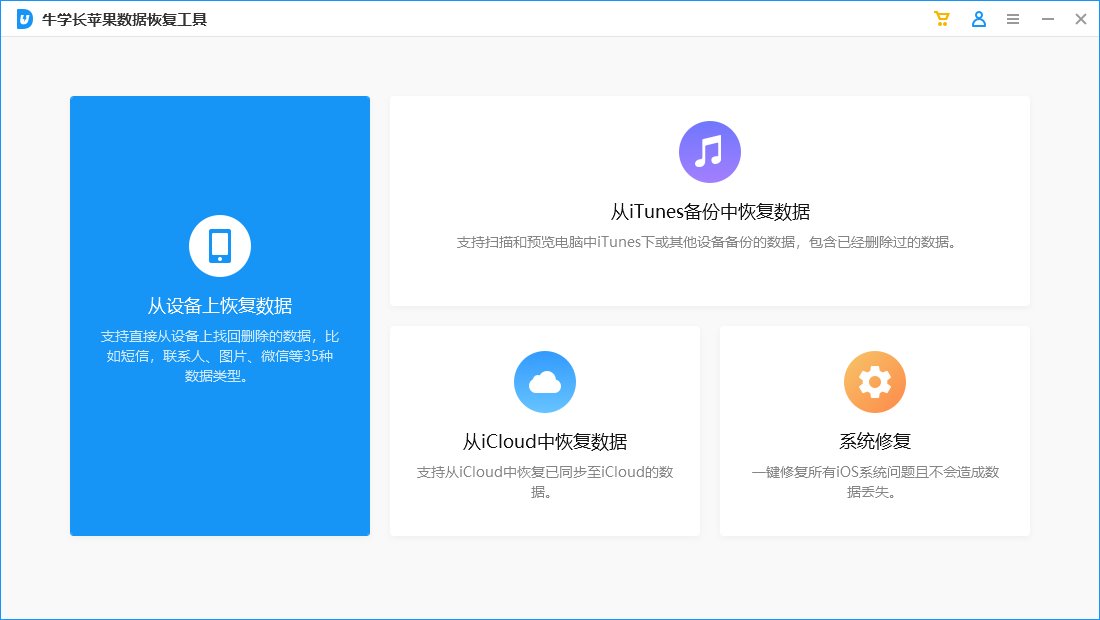
Schritt 2: Wählen Sie dann den Wiederherstellungstyp entsprechend Ihrer eigenen Situation aus. Hier möchten wir den Safari-Verlauf wiederherstellen, klicken Sie, um den Safari-Verlauf auszuwählen, klicken Sie auf „Scannen“ und warten Sie, bis der Scan abgeschlossen ist.
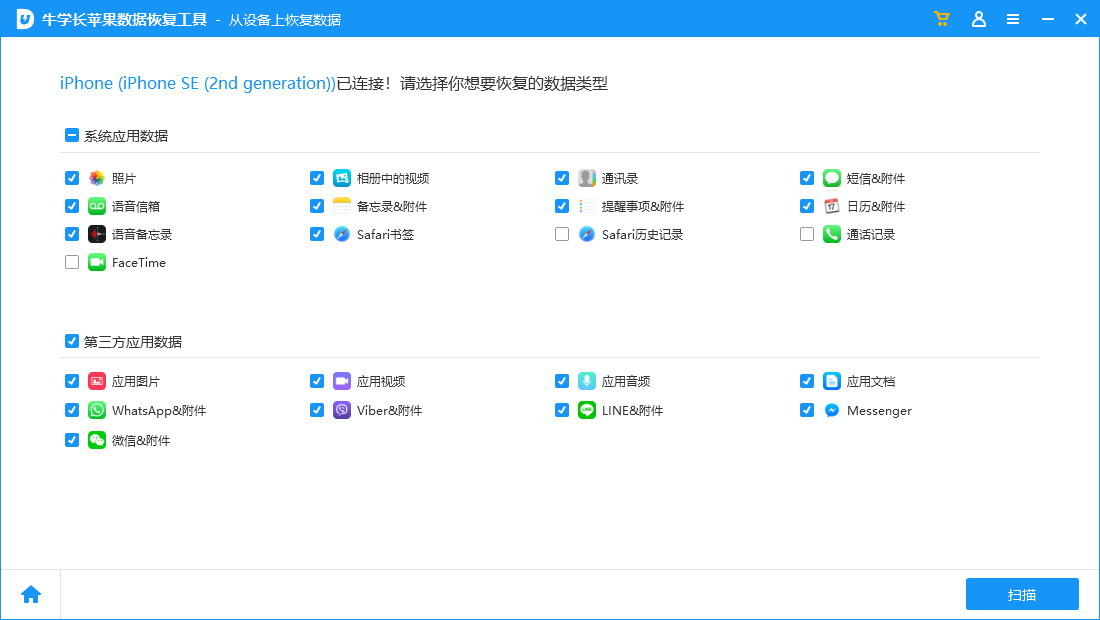
Schritt 3: In der Scan-Ergebnisoberfläche können Sie eine Vorschau der ausgewählten Daten anzeigen, nachdem das Programm sie gescannt hat. Klicken Sie abschließend auf die Schaltfläche „Wiederherstellen“ und exportieren Sie die Daten.
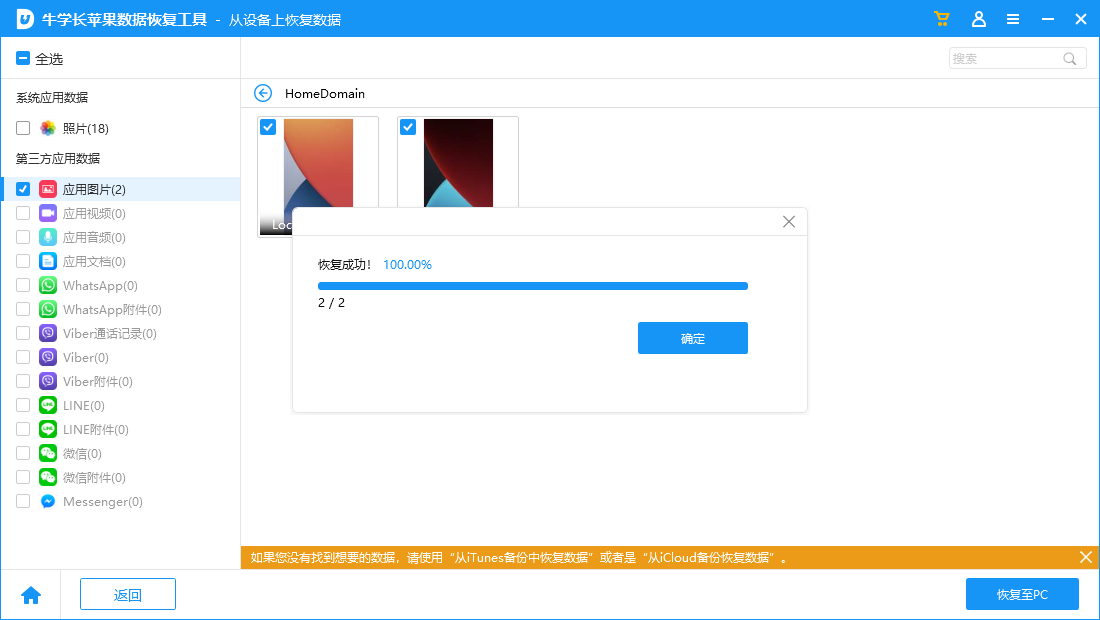
Beherrschen Sie die oben genannten 3 Methoden und Sie haben die Chance, Ihre verlorene Safari-Geschichte wiederherzustellen. Zum Schutz Ihrer Datensicherheit empfiehlt die Redaktion abschließend, Ihre Mobilfunkdaten regelmäßig zu sichern und Ihr Datenschutzbewusstsein zu schärfen.
Das obige ist der detaillierte Inhalt vonBeherrschen Sie diese 3 Methoden, um den Safari-Browserverlauf ganz einfach wiederherzustellen!. Für weitere Informationen folgen Sie bitte anderen verwandten Artikeln auf der PHP chinesischen Website!

Heiße KI -Werkzeuge

Undresser.AI Undress
KI-gestützte App zum Erstellen realistischer Aktfotos

AI Clothes Remover
Online-KI-Tool zum Entfernen von Kleidung aus Fotos.

Undress AI Tool
Ausziehbilder kostenlos

Clothoff.io
KI-Kleiderentferner

AI Hentai Generator
Erstellen Sie kostenlos Ai Hentai.

Heißer Artikel

Heiße Werkzeuge

Notepad++7.3.1
Einfach zu bedienender und kostenloser Code-Editor

SublimeText3 chinesische Version
Chinesische Version, sehr einfach zu bedienen

Senden Sie Studio 13.0.1
Leistungsstarke integrierte PHP-Entwicklungsumgebung

Dreamweaver CS6
Visuelle Webentwicklungstools

SublimeText3 Mac-Version
Codebearbeitungssoftware auf Gottesniveau (SublimeText3)

Heiße Themen
 1359
1359
 52
52
 M3 iPad Air gegen M2 iPad Air: Erkennen Sie den Unterschied (wenn Sie können)
Mar 11, 2025 am 03:08 AM
M3 iPad Air gegen M2 iPad Air: Erkennen Sie den Unterschied (wenn Sie können)
Mar 11, 2025 am 03:08 AM
Eingehender Vergleich zwischen dem iPad Air 2025 (M3) und dem iPad Air 2024 (M2): Ist das Upgrade es wert? Apple hat ein neues iPad -Luft veröffentlicht, das mit einem M3 -Chip ausgestattet ist. Die neuen Tablet -Balancen der Nutzung und der Wirtschaftlichkeit verleihen den Veteranenbenutzern Leistungsverbesserungen. Aber wie unterscheidet es sich von der M2 iPad Air der vorherigen Generation? Lassen Sie uns herausfinden. Aussehens Design: völlig konsistent Das Erscheinungsbild der neuen iPad Air ist fast genau das gleiche wie die im Jahr 2024 veröffentlichte M2 -iPad -Luft, und es ist auch genau das gleiche wie die M1 iPad Air im Jahr 2022. 11-Zoll- und 13-Zoll-Bildschirmgrößen (symmetrische Lünetten), Größe, Gewicht und sogar Farbe
 8 iPhone -Apps i ' m verwenden, um für immer zu leben, um zu leben
Mar 16, 2025 am 12:19 AM
8 iPhone -Apps i ' m verwenden, um für immer zu leben, um zu leben
Mar 16, 2025 am 12:19 AM
Maximieren Sie Ihre Lebensdauer: iPhone -Apps für ein gesünderes, längeres Leben Groucho Marx strebte berühmt danach, für immer zu leben oder zu sterben. Während die Unsterblichkeit weiterhin schwer fassbar ist, können wir sowohl unsere Lebensdauer als auch unsere Gesundheit erheblich verlängern (die Zeitdauer, die wir enj haben
 Die besten 11-Zoll-iPad-Luftkisten von 2025
Mar 19, 2025 am 06:03 AM
Die besten 11-Zoll-iPad-Luftkisten von 2025
Mar 19, 2025 am 06:03 AM
Top iPad Air 11-Zoll-Fälle: Eine umfassende Anleitung (aktualisiert 14.03.2025) Dieser aktualisierte Leitfaden zeigt die besten verfügbaren 11-Zoll-Fälle von iPad Air, die für verschiedene Anforderungen und Budgets gerecht werden. Egal, ob Sie das neue M3 oder das M2 -Modell besitzen, und schützen Sie Ihr Investm
 Apple Intelligence schaltet sich nach iPhone -Updates immer wieder ein
Mar 14, 2025 am 03:01 AM
Apple Intelligence schaltet sich nach iPhone -Updates immer wieder ein
Mar 14, 2025 am 03:01 AM
Neue iPhone iOS -Updates reaktivieren automatisch Apple Intelligence, selbst für Benutzer, die es zuvor deaktiviert haben. Dieses unerwartete Verhalten, ob ein Fehler oder eine Absicht, verursacht bei den Benutzern Frustration. Das jüngste iOS 18.3.2 Update, vor allem a
 Der einfache Grund, warum ich keine Apple Family Sharing benutze (wie gut es auch ist)
Mar 22, 2025 am 03:04 AM
Der einfache Grund, warum ich keine Apple Family Sharing benutze (wie gut es auch ist)
Mar 22, 2025 am 03:04 AM
Apples Familie Sharing: Ein gebrochenes Versprechen? Bitten Sie um das Versäumnis des Kaufens, sich vor erniedrigenden Belastungen zu schützen Apples Familienfreigabe ist zwar bequem für die Freigabe von Apps, Abonnements und mehr, hat einen erheblichen Fehler: Die Funktion "Ask to Buy" kann nicht vorhanden sein
 InfinaNacore T3 Pro Bewertung: Schnelles, kostengünstiges Gebühren mit begrenzter Kompatibilität
Mar 08, 2025 am 09:01 AM
InfinaNacore T3 Pro Bewertung: Schnelles, kostengünstiges Gebühren mit begrenzter Kompatibilität
Mar 08, 2025 am 09:01 AM
The Infinacore T3 Pro: Ein budgetfreundliches 3-in-1-drahtloser Ladegerät Der Infinacore T3 Pro bietet eine bequeme 3-in-1-Ladelösung für einen überraschend erschwinglichen 39,99 US-Dollar. Während die Ladegeschwindigkeiten langsamer sind als mit verkabelte Alternativen, ist der Anziehungskraft
 Das beste iPad Pro 13-Zoll-Fälle von 2025
Mar 25, 2025 am 02:49 AM
Das beste iPad Pro 13-Zoll-Fälle von 2025
Mar 25, 2025 am 02:49 AM
Wenn Sie mit dem 13-Zoll-iPad Pro stürzten, möchten Sie ihn mit einem Fall auskämpfen, um ihn vor versehentlichen Schäden zu schützen.
 Apple Intelligence ist eine Büste, aber es hatte einen großen Vorteil
Mar 25, 2025 am 03:08 AM
Apple Intelligence ist eine Büste, aber es hatte einen großen Vorteil
Mar 25, 2025 am 03:08 AM
Zusammenfassung Apple Intelligence ist bisher mit unscheinbaren Merkmalen unterdulden, von denen einige wahrscheinlich erst eintreffen werden



